掌握Linux命令行下的数据复制与粘贴技巧,能显著提升操作效率。通过熟练使用Ctrl+Shift+C(或Ctrl+Insert)进行复制,Ctrl+Shift+V(或Shift+Insert)进行粘贴,用户可以在终端间快速转移文本信息。利用xclip或xsel等工具,还能实现更高级的剪贴板操作,如从文件直接加载内容到剪贴板。掌握这些高效操作技巧,将让Linux命令行工作更加流畅。
在Linux系统中,命令行界面(CLI)是用户与操作系统交互的重要桥梁,对于许多Linux用户和开发者来说,熟练掌握命令行操作是提高工作效率的关键,与图形用户界面(GUI)相比,命令行下的**粘贴操作可能初看起来不那么直观,不过,别担心,本文将为你详细介绍在Linux命令行中如何高效地进行数据**与粘贴。
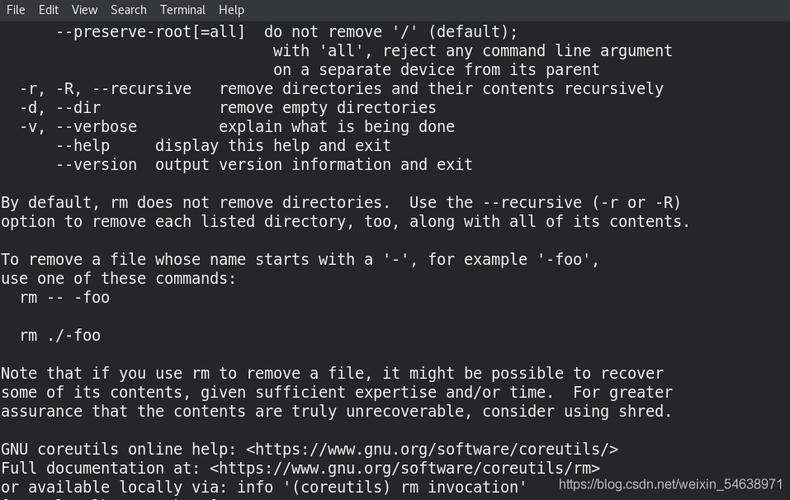
**与粘贴的基本概念
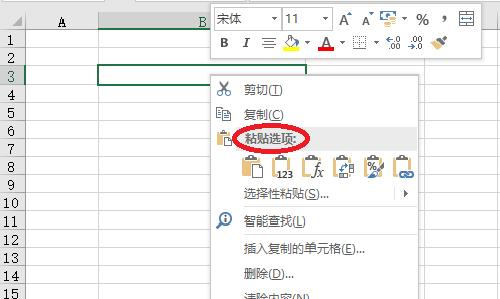
在Linux命令行中,我们通常不直接使用“**”和“粘贴”这两个词,而是用“剪切”(cut)、“**”(copy)的等效命令(如xclip、xsel等)以及“粘贴”(paste)的快捷键或命令(如Ctrl+Shift+V或middle-click)来实现数据的移动和**,但请注意,并非所有Linux发行版或终端都默认支持这些工具,你可能需要自行安装。
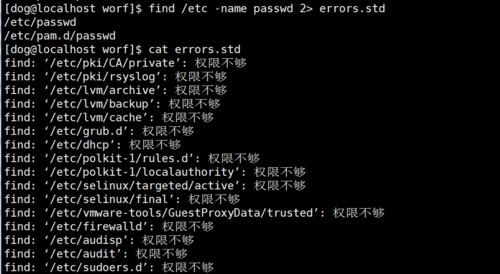
使用鼠标和快捷键
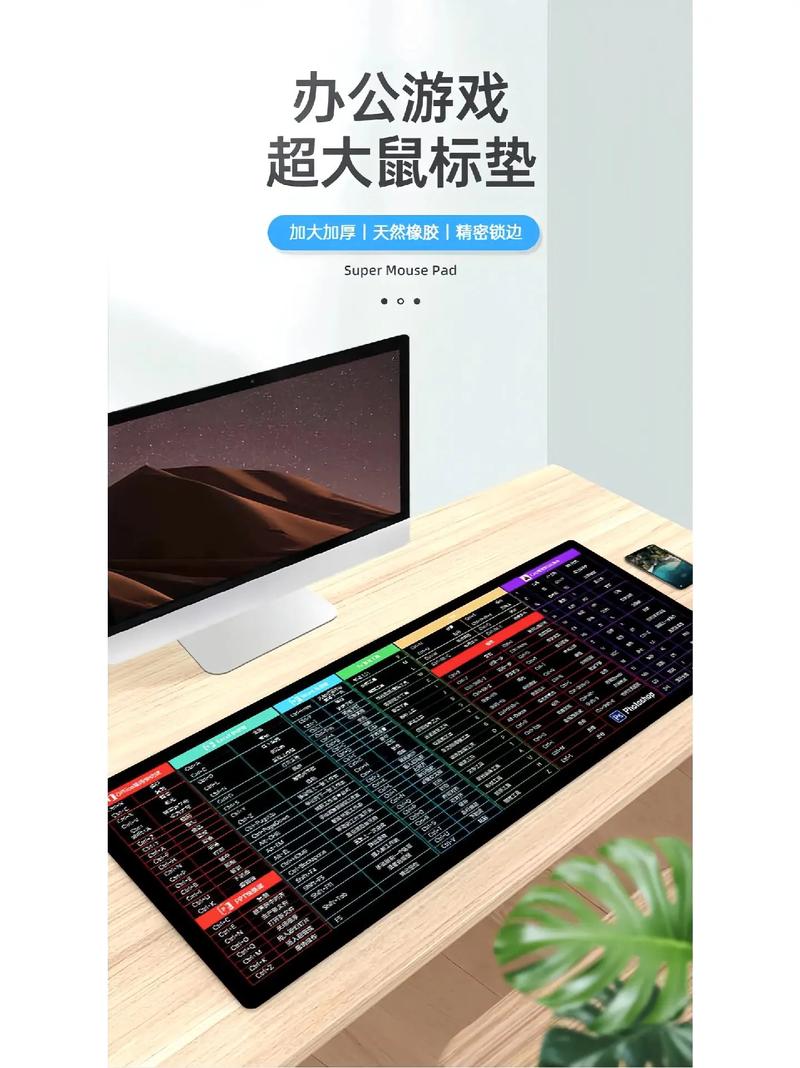
对于大多数现代Linux发行版和终端模拟器(如GNOME Terminal、Konsole等),你可以直接使用鼠标和快捷键来**粘贴文本:
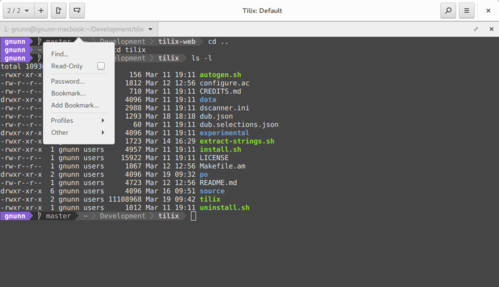
**:选中你想要**的文本(通常是通过鼠标拖拽或使用Shift+方向键),然后使用Ctrl+C(或右键点击选择“**”)来**。

粘贴:将光标移动到你想粘贴的位置,然后使用Ctrl+V(或右键点击选择“粘贴”)来粘贴文本,在某些终端中,Ctrl+V可能不起作用,这时你可以尝试使用Shift+Insert或鼠标中键(如果有的话)来粘贴。
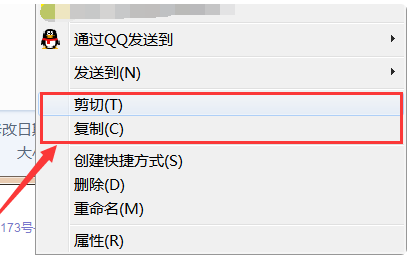
使用命令行工具
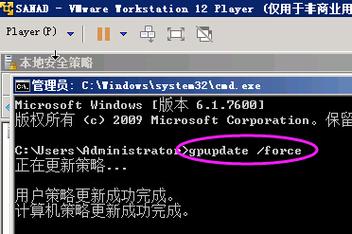
如果你需要在没有图形界面的环境中操作,或者想要通过脚本自动化**粘贴过程,可以使用如xclip、xsel等命令行工具。
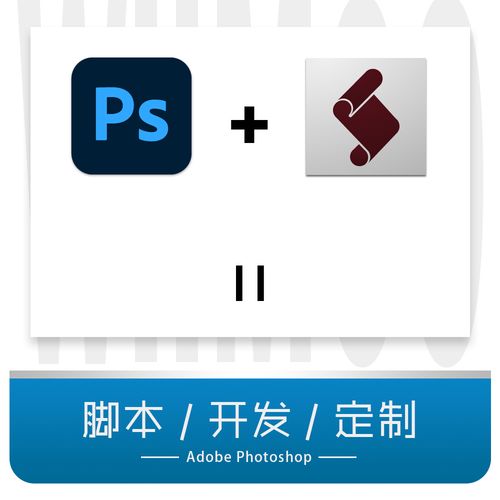
安装xclip或xsel(以Debian/Ubuntu为例):
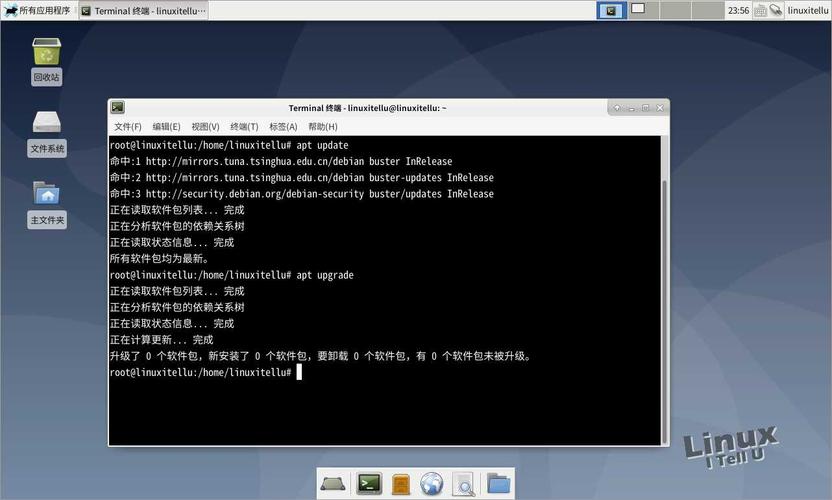
```bash
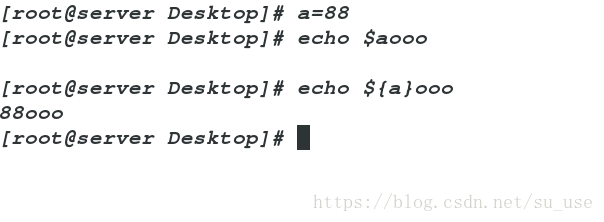
sudo apt-get update
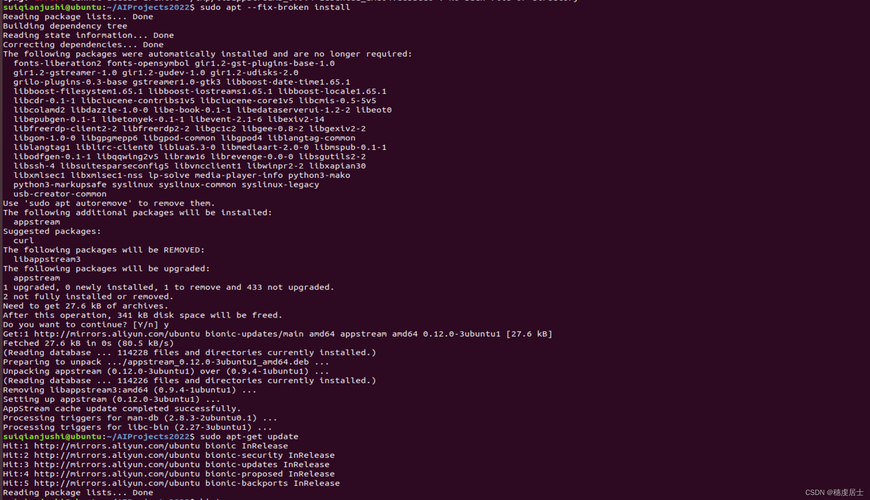
sudo apt-get install xclip
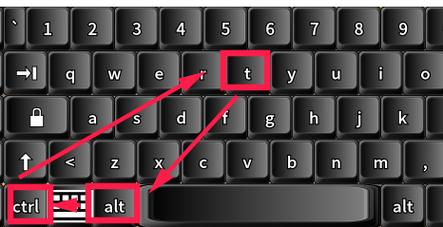
# 或者安装xsel
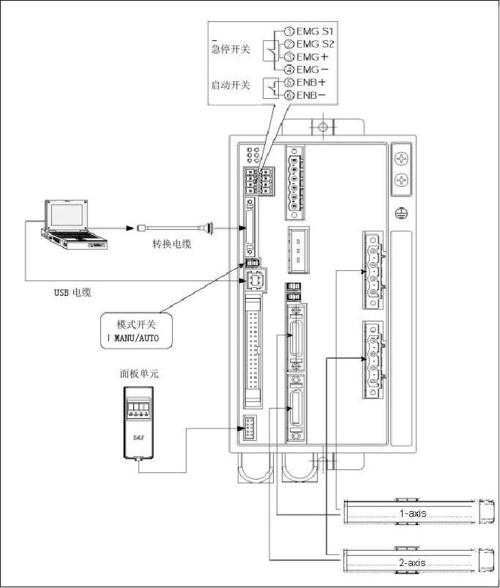
sudo apt-get install xsel
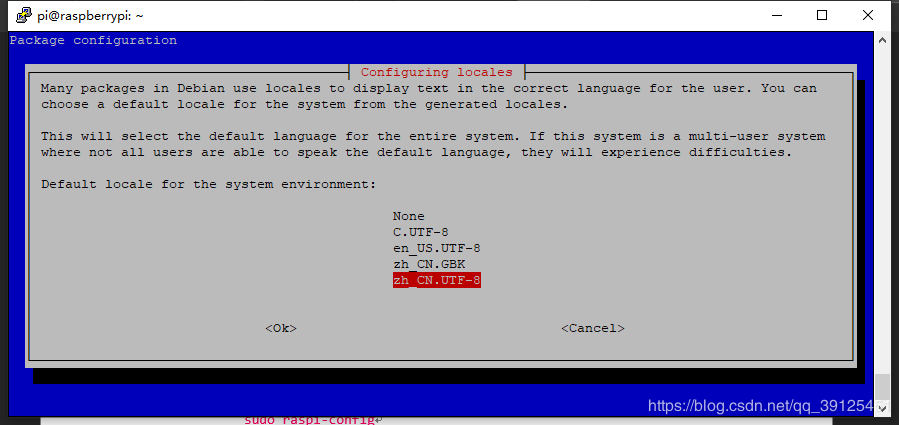
```

使用xclip**文本:
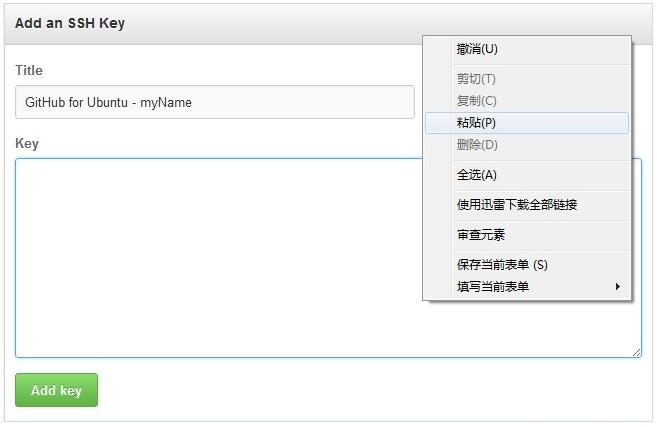
```bash
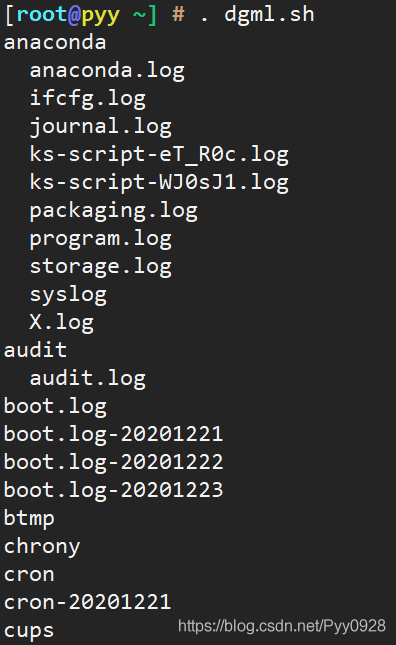
echo "Hello, Linux!" | xclip -selection clipboard
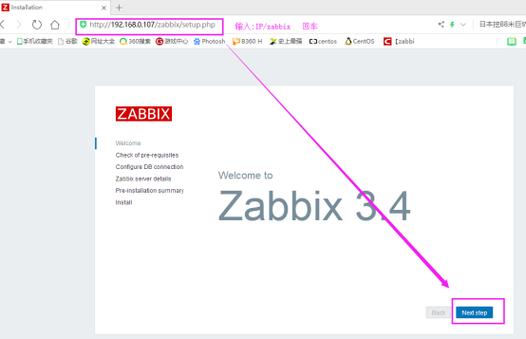
```

这条命令会将echo命令的输出**到剪贴板中。
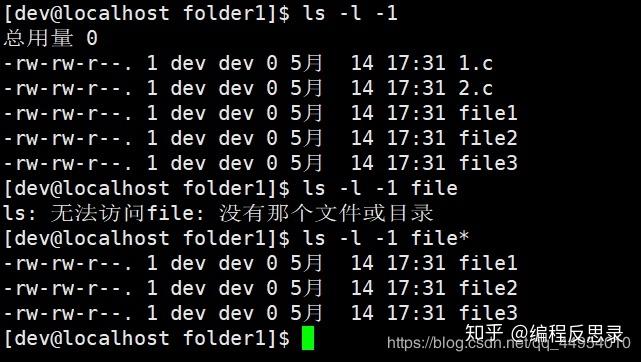
使用xclip粘贴文本:
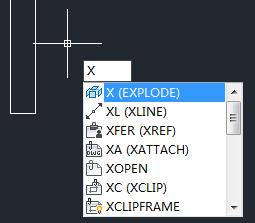
```bash

xclip -selection clipboard -o
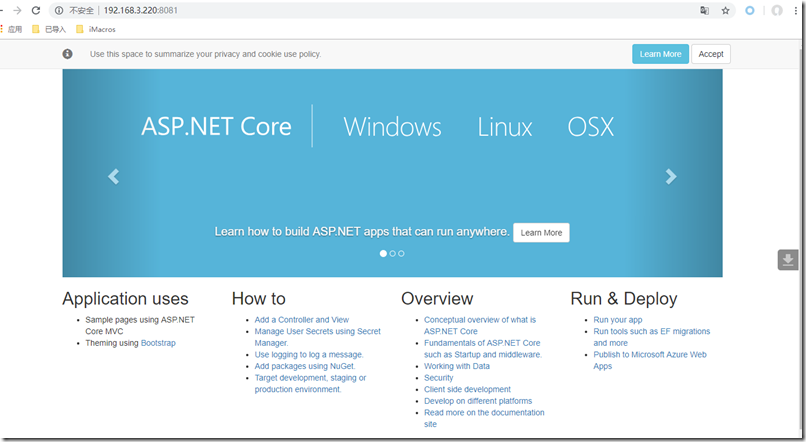
```

或者,你可以直接将粘贴操作的结果赋值给变量或用于其他命令中。
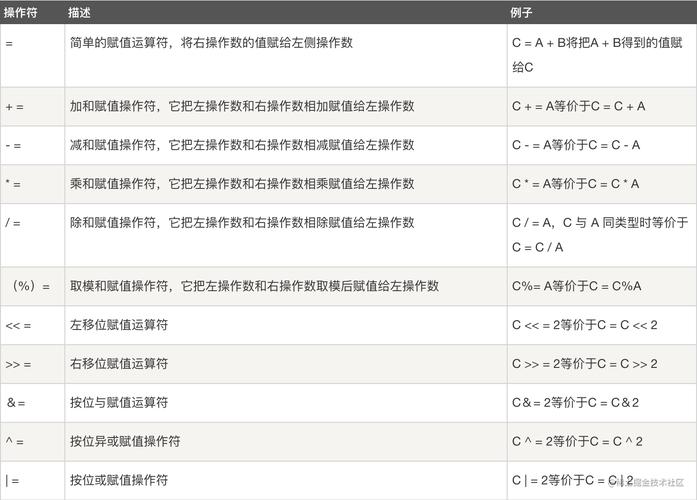
常见问题解答
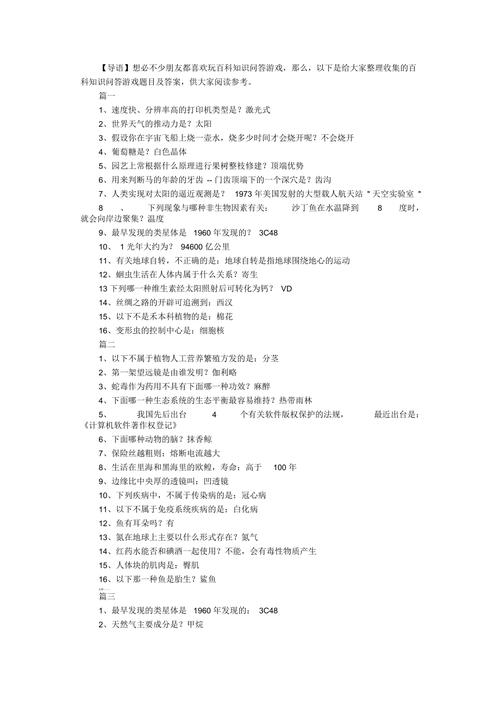
问:为什么我在某些终端中使用Ctrl+V无法粘贴?
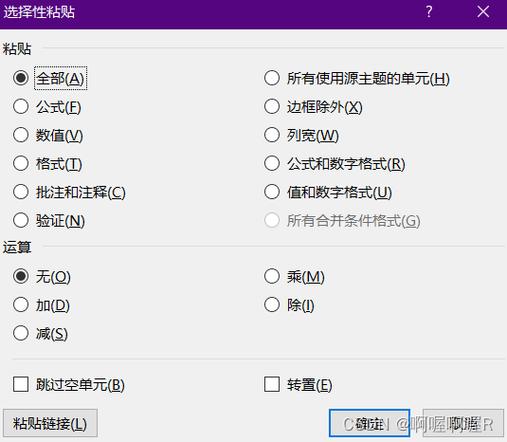
答:这可能是因为你的终端模拟器或你的系统配置不支持Ctrl+V作为粘贴的快捷键,你可以尝试使用Shift+Insert或鼠标中键来粘贴,或者检查你的终端设置,看是否有相关的快捷键配置可以修改。
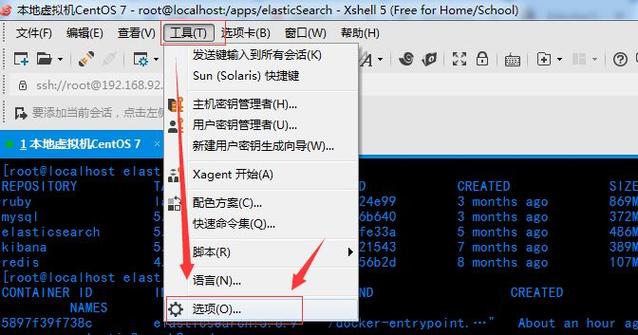
问:如何在没有图形界面的Linux服务器上**粘贴文本?
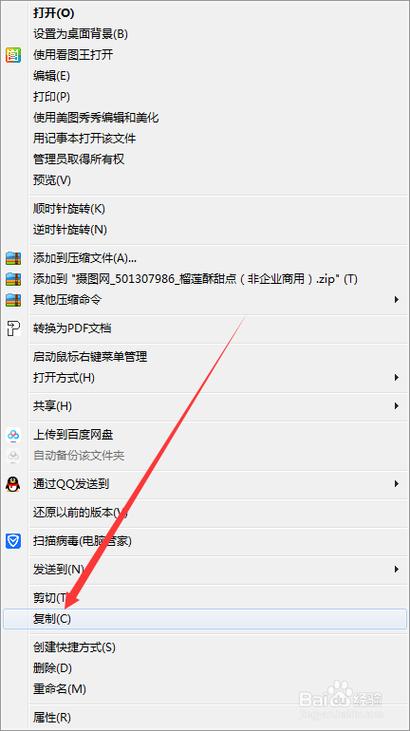
答:在没有图形界面的Linux服务器上,你可以使用scp(安全**)命令在服务器之间**文件,但对于文本数据,你可以通过SSH(安全壳协议)登录到服务器,然后使用cat、less、more等命令查看文本内容,并通过重定向或管道操作将文本内容保存到本地文件,或者使用xclip、xsel(如果服务器支持X11转发)等工具进行**粘贴,不过,更常见的做法是使用scp或rsync等工具来同步文件。

问:如何在脚本中自动化**粘贴操作?

答:在脚本中自动化**粘贴操作通常意味着你需要将文本数据从一个位置读取并写入到另一个位置,这可以通过重定向(>、>>)、管道(|)以及文本处理工具(如awk、sed、grep等)来实现,如果你确实需要在脚本中模拟“**粘贴”到剪贴板的行为,可以考虑使用xclip或xsel等工具,但请注意,这通常要求你的脚本在支持图形界面的环境中运行。
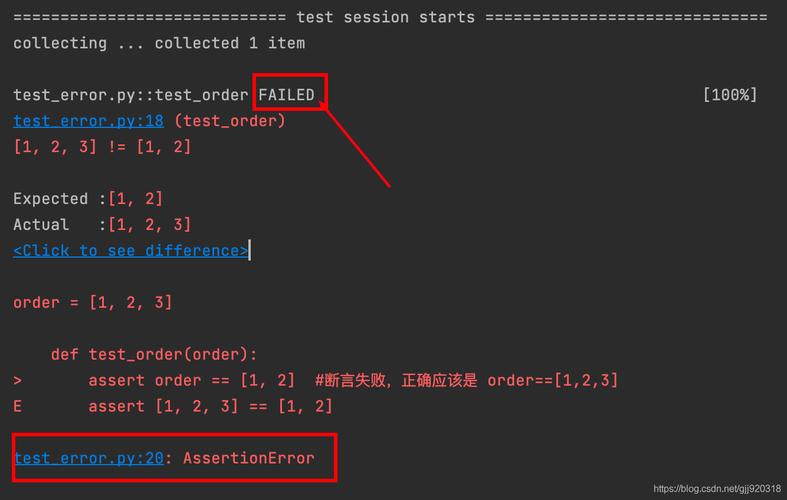
评论已关闭


